SmartHRの部署データを取得する
SmartHRから部署データを取得する方法について
このレシピについて
このレシピは、SmartHR API | 部署 を参考に記述されています。
SmartHRの「部署データ」とは
SmartHR に登録された部署に関する情報です。 (参考:SmartHR API | 部署)
SmartHR API を利用することで、SmartHR に登録された部署データの一覧を取得できます。
SmartHRの「部署データ」の構造
{
"id": "string",
"name": "string",
"full_name": "string",
"position": 0,
"code": "string",
"parent": "string",
"children": [
"string"
],
"updated_at": "2024-05-18T04:14:00.800Z",
"created_at": "2024-05-18T04:14:00.800Z"
}Anyflow Embedで取得する
Anyflow Embed で SmartHR の部署データを取得する手順を紹介します。
SmartHR の部署データをスプレッドシートに一括追加するというシンプルなソリューションを作成し、部署に含まれるデータを把握します。
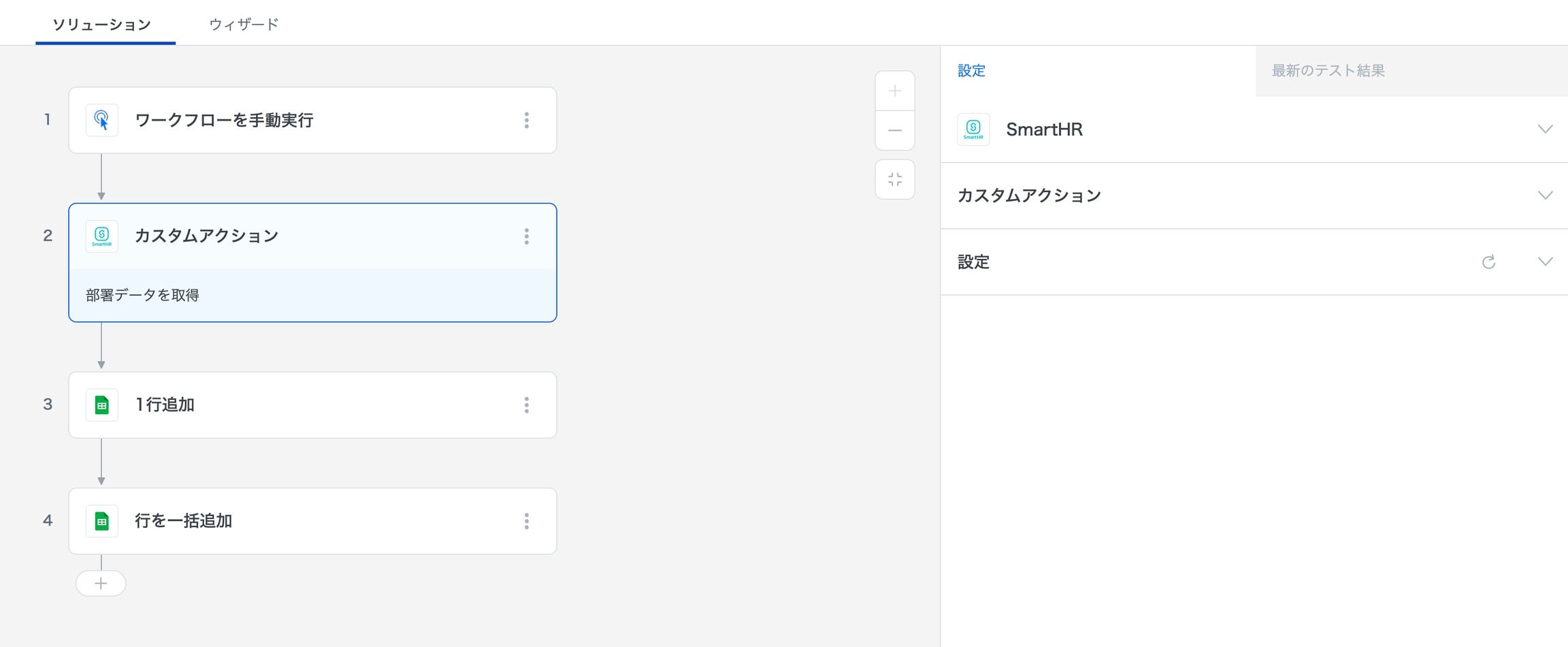
1. Clickトリガーを設定する
Clickトリガーを設定します。
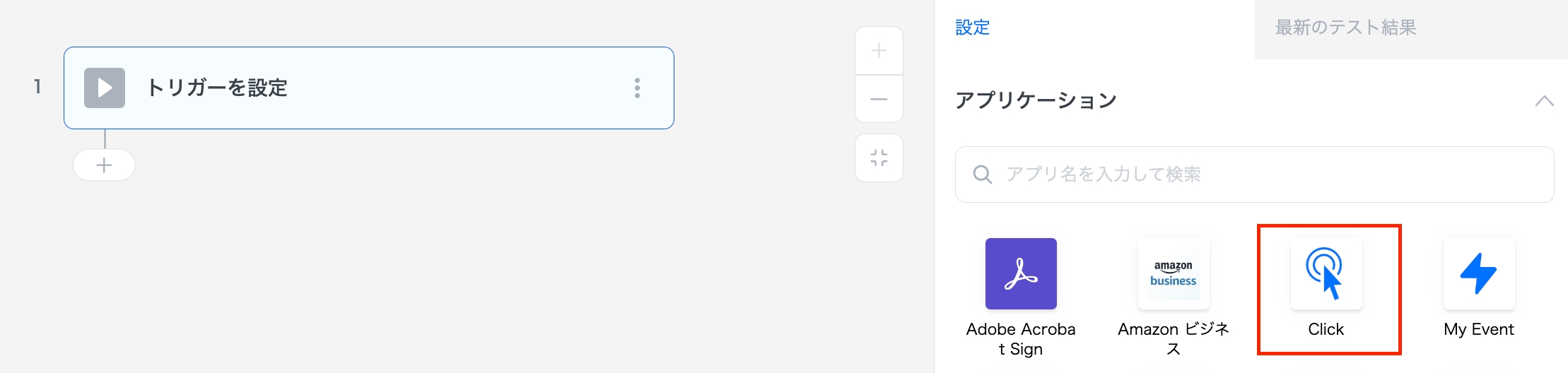
2. SmartHR コネクタを設定する
SmartHR コネクタを追加します。本レシピでは背景が白色の SmartHR コネクタを使用します。なお、2つのコネクタの違いについての詳細は 2種類のSmartHRコネクタについて を記載しています。
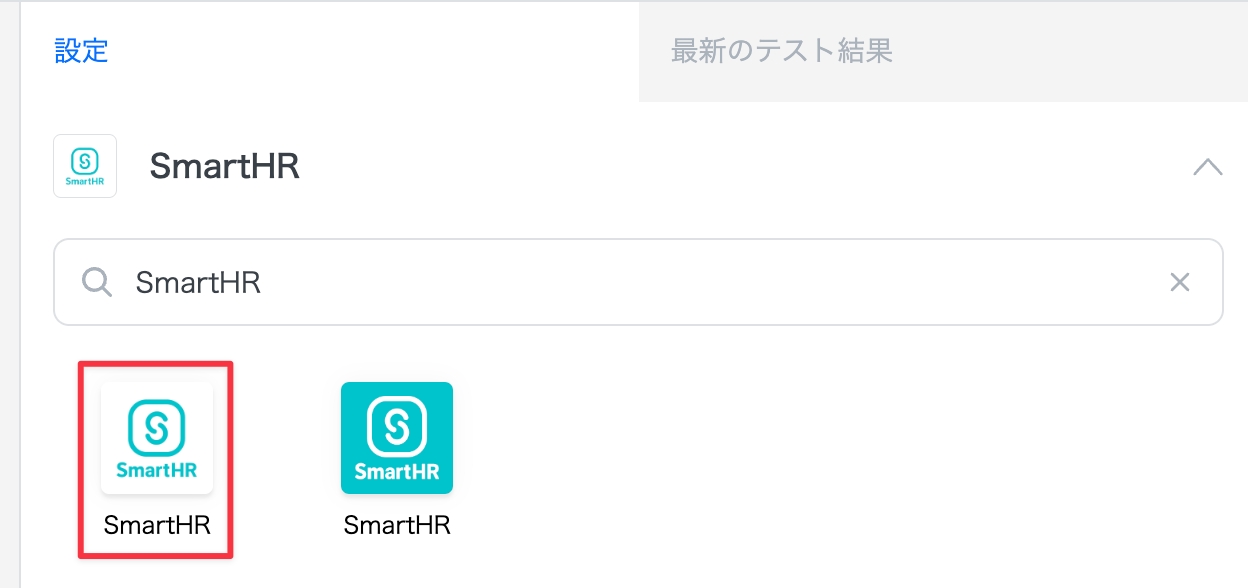
3. SmartHR のカスタムアクションを設定する
ソリューションエディタに戻り、freee人事労務コネクタを以下の通りに設定します。
カスタムアクション名
部署データを取得する
HTTPメソッド
GET
リクエストパス
/v1/departments
リクエストヘッダー
※ 設定不要
リクエストタイプ
※ 設定不要
レスポンスヘッダー定義
※ 設定不要
レスポンスタイプ
json
レスポンスボディ定義は以下のように設定します。
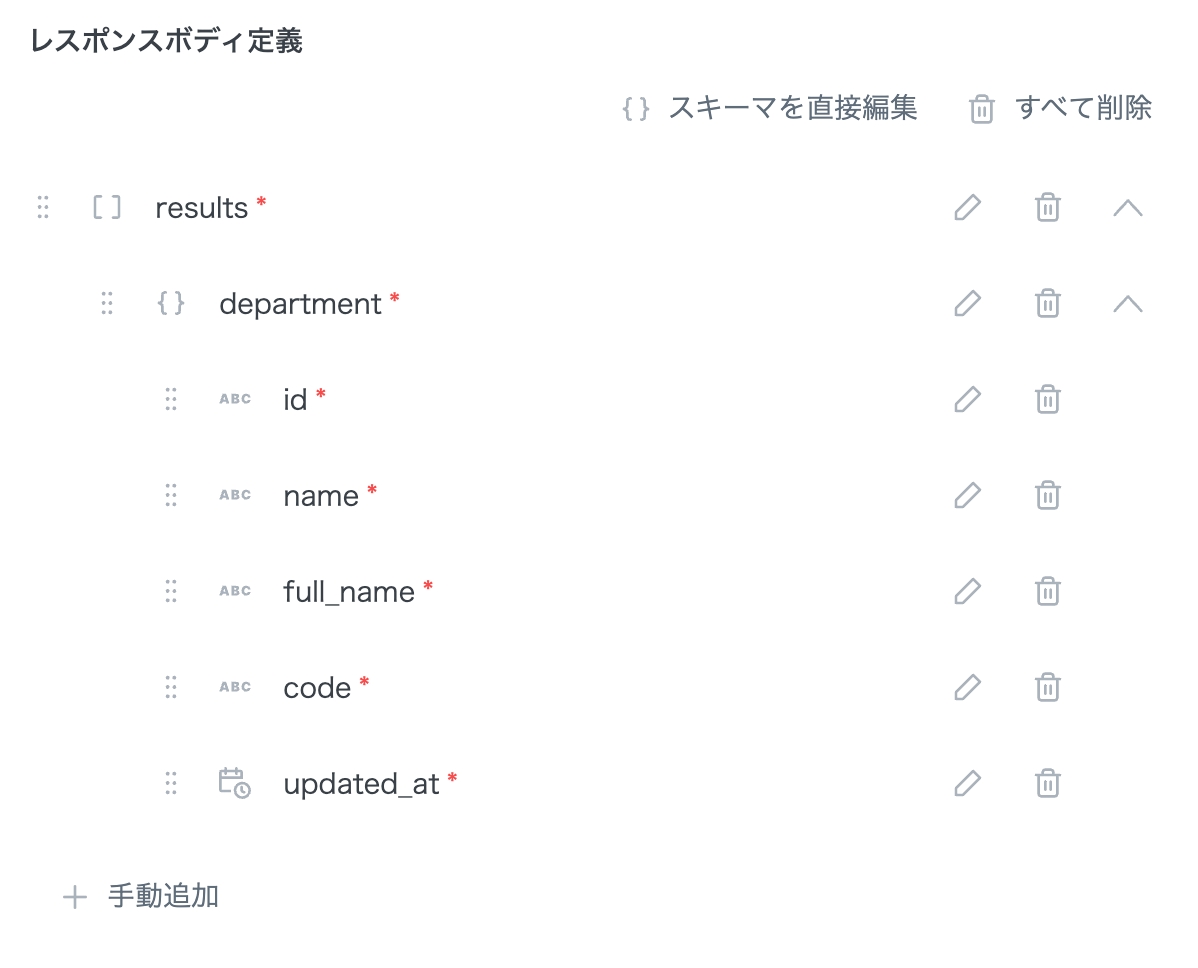
4. スプレッドシートの列名を設定する
スプレッドシートコネクタを追加し、以下の通りに設定を行います。
アクション
1行追加
スプレッドシートID
任意のスプレッドシートID
シートID
任意のシートID

「ヘッダーの列名」は以下の通りに設定します。
「行データ」にも同じ様に設定します。
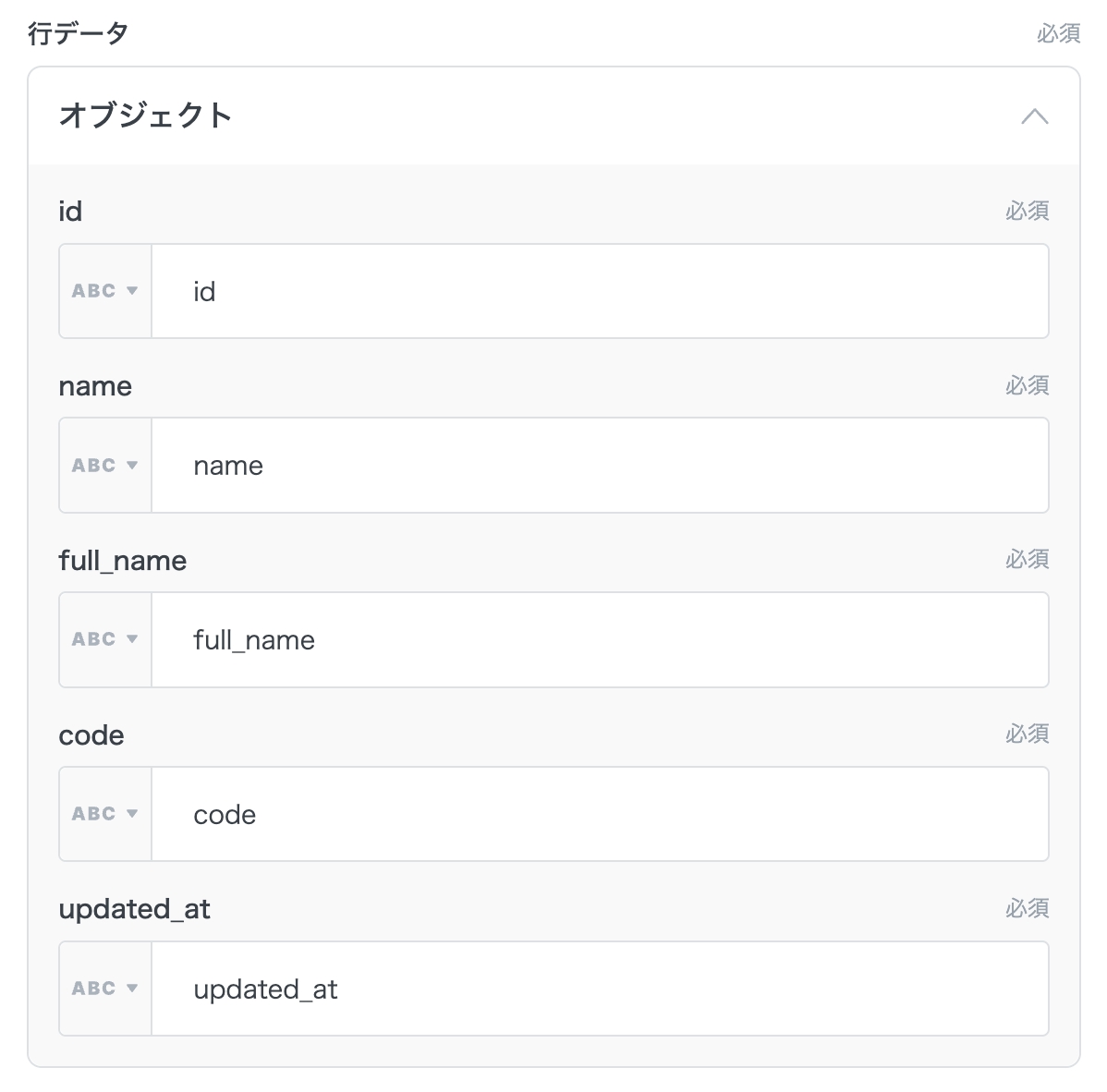
5. スプレッドシートに一括追記する
スプレッドシートコネクタを追加し、以下の通りに設定を行います。
アクション
行を一括追加
スプレッドシートID
任意のスプレッドシートID
シートID
任意のシートID
「ヘッダーの列名」は以下の通りに設定します。
「リストソース」は以下の通りに設定します。
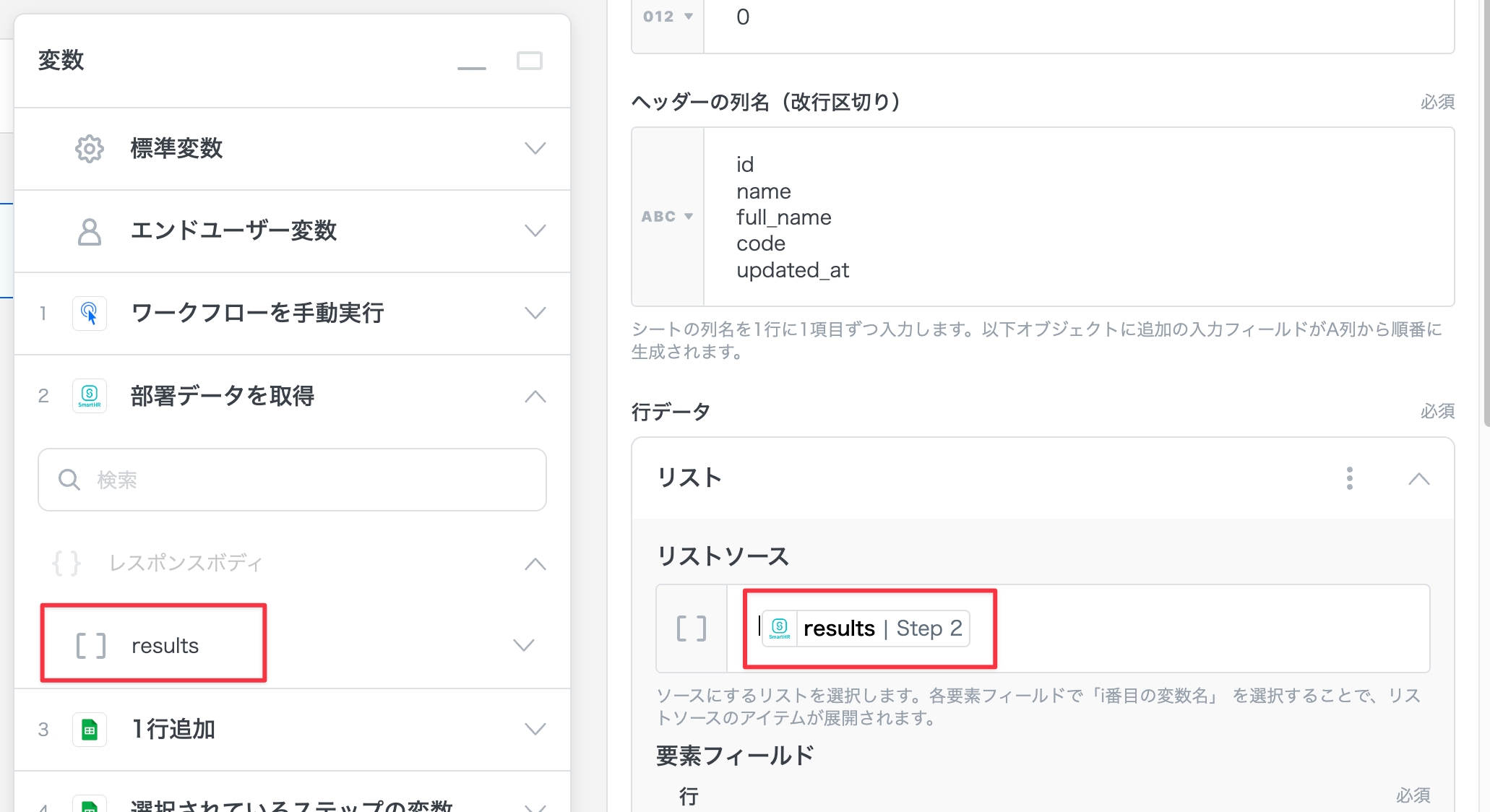
「要素フィールド」は以下の通りに設定します。(「i番目のdepartment」から項目を選択します。)
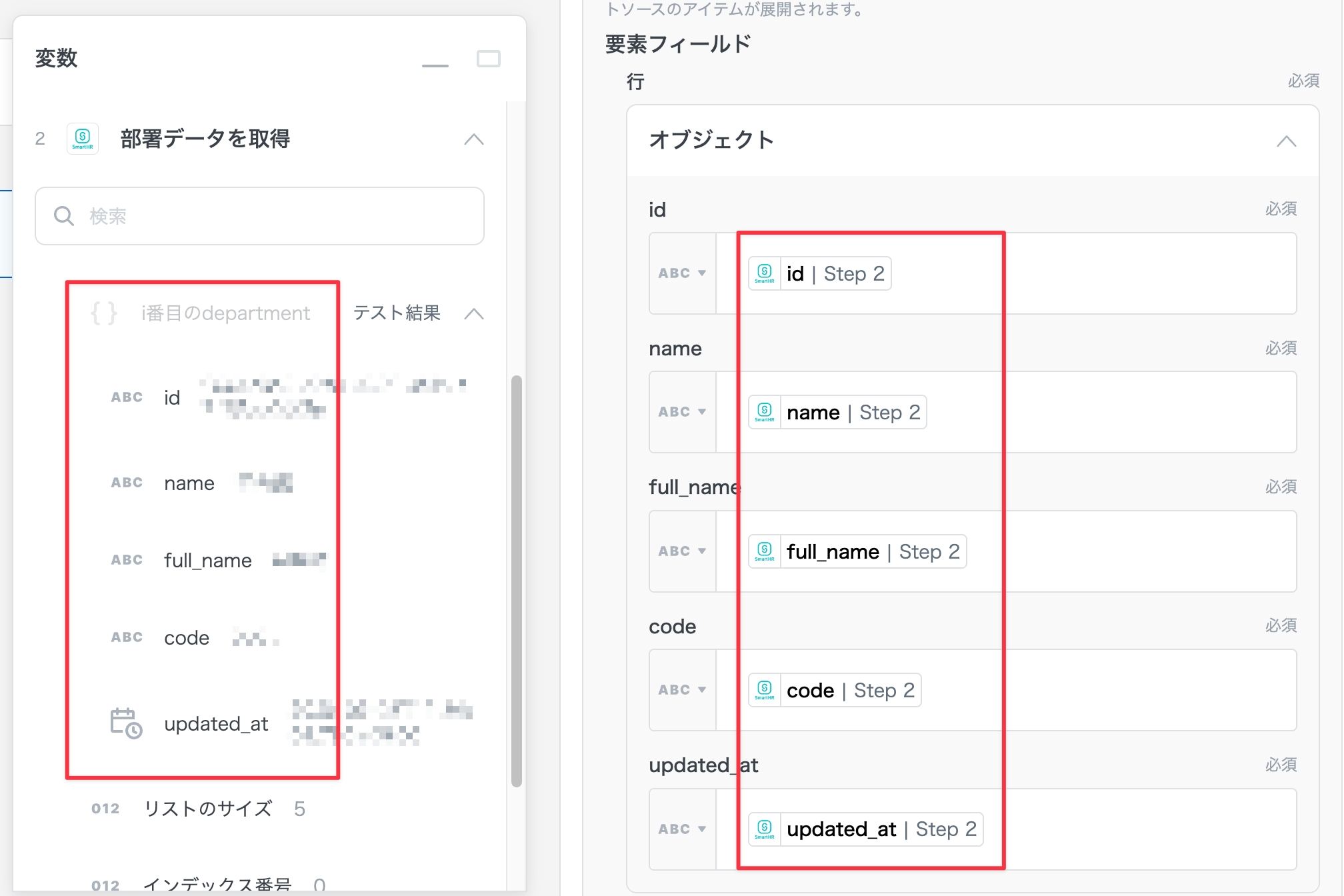
6. ウィザードを設定する
必要な認証をウィザードに追加します。
7. テストを行う
テストを行うと、スプレッドシートにデータが追加されていることがわかります。
最終更新